Varmuuskopioi ja siirrä tekstiviestejä, viestejä Android-puhelimista PC:lle

Tekstiviestien lähettäminen on melko hyvä, jos haluat pitää yhteyttä perheisiisi, ystäviisi, työtovereihisi ja muihin. Kun sinulla on Android-puhelin, vastaanotat ja lähetät tekstiviestejä silloin tällöin. Joitakin tekstiviestejä lähettävät rakastajasi, vanhempasi tai ystäväsi, jotka ovat niin mieleenpainuvia. Jotkut sisältävät tärkeitä yritystietoja, ja sinun tulee olla varovainen siltä varalta, että poistat ne vahingossa.
Puhelimen muisti, johon kaikki tekstiviestit on tallennettu, on kuitenkin rajallinen. Tämä tarkoittaa, että sinun on siivottava tekstilaatikko säännöllisesti varmistaaksesi, että voit vastaanottaa ja lähettää uusia tekstiviestejä. Koska nämä tekstiviestit merkitsevät sinulle paljon, sinun kannattaa varmuuskopioida ja siirtää tekstiviestit Androidista tietokoneeseen ennen niiden poistamista. Tässä artikkelissa kerrotaan kaksi tapaa tehdä se.
Tapa 1. Varmuuskopioi ja siirrä tekstiviestejä Androidista PC:lle Desktop Android Managerilla

DrFoneTool – puhelimen hallinta (Android)
Älykäs Android-siirto Androidin ja tietokoneiden välillä.
- Siirrä tiedostoja Androidin ja tietokoneen välillä, mukaan lukien yhteystiedot, valokuvat, musiikki, tekstiviestit ja paljon muuta.
- Hallitse, vie/tuo musiikkia, valokuvia, videoita, yhteystietoja, tekstiviestejä, sovelluksia jne.
- Siirrä iTunes Androidiin (päinvastoin).
- Hallinnoi Android-laitettasi, kuten Samsung S22:ta tietokoneella.
- Täysin yhteensopiva Android 8.0:n ja uudempien kanssa.
Vaihe 1. Suorita ohjelmisto ja liitä Android-puhelimesi tietokoneeseen
Lataa heti alussa oikea DrFoneTool-versio tietokoneellesi. Asenna ja käynnistä se. Valitse kaikista toiminnoista ‘Puhelinhallinta’ ja yhdistä Android-puhelimesi tietokoneeseen USB-kaapelilla. Yhteyden muodostamisen jälkeen Android-puhelimesi näkyy pääikkunassa.

Huomautus: Sekä Windows- että Mac-versiot toimivat samalla tavalla. Siksi otan vain Windows-version kokeiluna. Jos käytät Macia, voit myös seurata ohjeita.
Vaihe 2. Varmuuskopioi ja siirrä tekstiviestit, viestit Androidista tietokoneeseen
valita Lisätietoja -välilehti. Siirry vasempaan sarakkeeseen ja napsauta SMS. Valitse SMS-hallintaikkunassa viestiketjut, jotka haluat siirtää. Klikkaus Vienti tallentaaksesi ja siirtääksesi viestit Androidista tietokoneellesi .html- tai .csv-muodossa.

Tapa 2. Siirrä Android-tekstiviestit PC:lle Android-sovelluksella
Työpöytäohjelmistojen lisäksi niitä on myös monia Android SMS-varmuuskopio sovelluksia, joiden avulla voit tallentaa Android-puhelimen tekstiviestejä SD-kortille ja siirtää sen sitten tietokoneelle. Heidän keskuudessaan, SMS-varmuuskopiointi ja palautus erottuu.
Vaihe 1. Siirry Google Play Kauppaan ja lataa SMS Backup & Restore App.
Vaihe 2. Käynnistä sovellus ja napauta Varmuuskopiointi varmuuskopioidaksesi tekstiviestit Android-puhelimesi SD-kortille.
Vaihe 3. Liitä Android-puhelimesi ulkoiseksi kiintolevyksi USB-kaapelilla.
Vaihe 4. Etsi tietokoneeltasi Android-puhelimesi ja avaa SD-kortin kansio.
Vaihe 5. Etsi .xml-tiedosto ja kopioi se tietokoneellesi
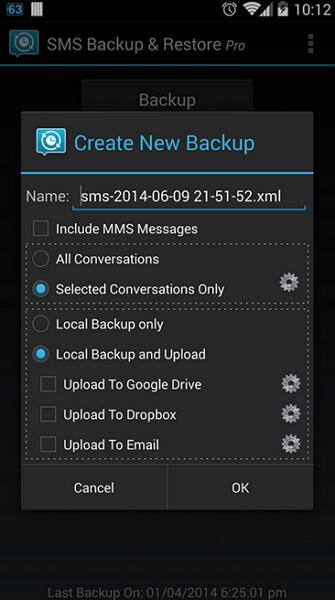
Lisätietoa: SMS.xml:n lukeminen PC:llä
Yleensä tietokoneelle siirtämäsi Android-tekstiviestit tallennetaan .xml-, .txt- tai HTML-tiedostona. Kaksi viimeistä muotoa ovat helposti luettavia. SMS.xml-tiedoston lukeminen edellyttää tukea kolmannen osapuolen työkalulta – Notepad ++. Se on ilmainen lähdekoodieditori, jonka avulla voit lukea SMS.xml-tiedostoa kätevästi.
Huomautus: Älä muokkaa .xml-tiedostoa, kun käytät Notepad++:aa. Tai tiedosto saattaa olla vioittunut.
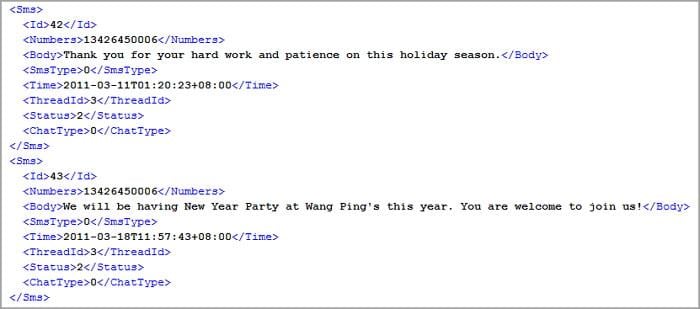
Mikset lataa sitä ja kokeilisi? Jos tämä opas auttaa, älä unohda jakaa sitä ystäviesi kanssa.
Viimeisimmät artikkelit

